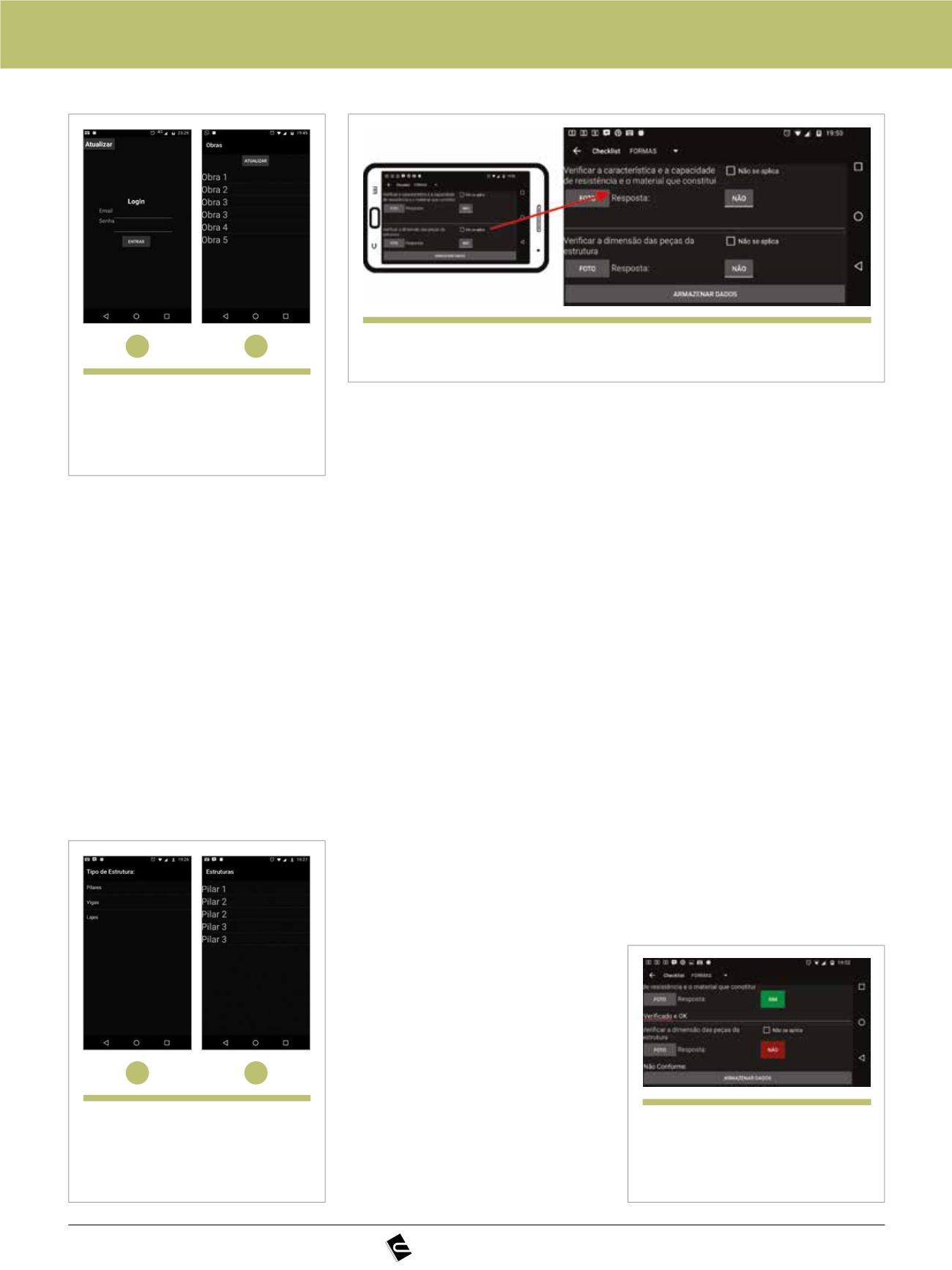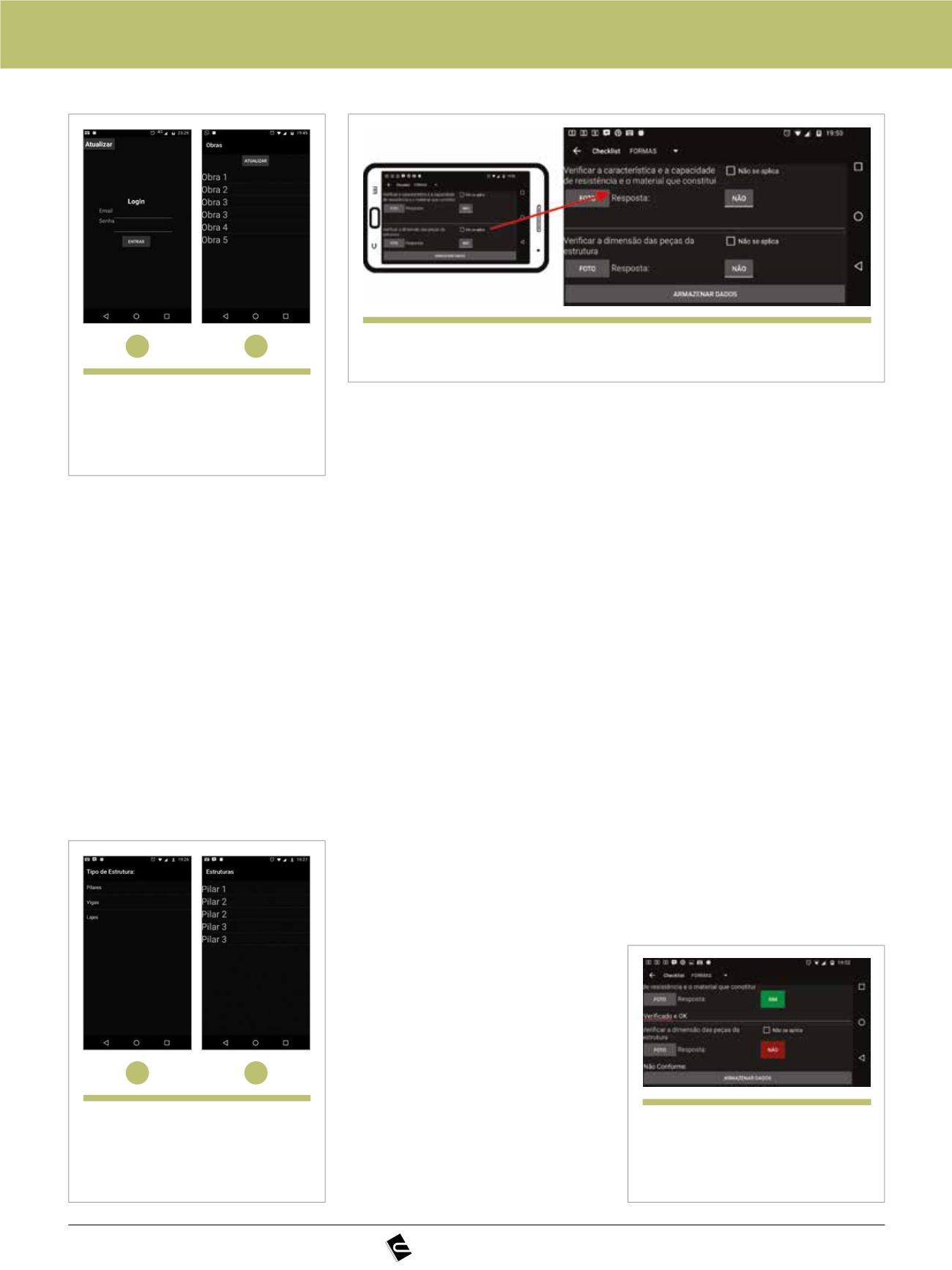
72 | CONCRETO & Construções | Ed. 93 | Jan – Mar • 2019
Ao acessar a obra desejada, apa-
recerão as informações sobre as torres
existentes para essa obra.
O desenvolvimento do projeto es-
trutural leva em consideração as repeti-
ções. Se uma obra possui mais de uma
torre igual, o projeto será o mesmo.
Para se ter o controle de todas as pe-
ças é preciso fazer o acompanhamen-
to separado das peças das diferentes
torres e, portanto, devem ser inseridas
na base de dados todas as torres, in-
dependente de terem o mesmo projeto.
3.3 Coleta de dados utilizando
o aplicativo
Após selecionar a torre desejada,
aparecerão as informações dos pavi-
mentos. Também, devido as repetições
utilizadas nos projetos, é necessário o
lançamento de todos os pavimentos.
Selecionado o pavimento, o usuário po-
derá decidir entre pilares, vigas ou lajes
(Figura 6a). Após selecionado o tipo de
estrutura desejado, todas as peças es-
truturais do pavimento que pertencem
a categoria selecionada serão listadas
na tela (Figura 6b).
Com a escolha da peça desejada,
o usuário poderá realizar o
check list
(Figura 7).
Após a verificação dos itens do
che-
ck list
nas determinadas peças, deve
se clicar no botão “NÃO” (botão padrão
na cor cinza, indicando que o item não
foi respondido) para responder o item
como “SIM”, “NÃO” ou “Não se Aplica”,
conforme Figura 8.
O campo “Foto” é usado para se
obter um registro visual e ilustrativo do
problema ou até mesmo um registro de
referência. O campo “Observação” é
usado para relatar o que houve, suge-
rir melhorias ou reparos, especificar al-
gum item ou qualquer outra informação
adicional. Esses campos podem ser
visualizados facilmente através de um
relatório gerado em uma página web.
A tela de
check list
do aplicativo é
composta por 6 abas (Fôrmas, Aço, Con-
creto, Juntas de concretagem, Cura e
Desforma). Antes de passar de uma aba
para outra, deve-se clicar no botão “Arma-
zenar Dados” para que os dados preen-
chidos na tela atual não sejam perdidos.
O questionário deve ser respondi-
do durante toda a execução da obra,
podendo utilizar-se de observações ou
fotos quando necessário.
3.4 Visualização dos dados
No site, os dados podem ser vis-
tos em formas de relatórios ou gráfi-
cos, servindo de base para a tomada
de decisões durante a obra ou em
obras futuras.
u
Figura 5
(a) Tela inicial do aplicativo;
(b) Obras cadastradas no
sistema (fonte: autores)
a
b
u
Figura 6
(a) Tipos de peças estruturais;
(b) Peças estruturais cadastradas
(fonte: autores)
a
b
u
Figura 7
Tela do
check list
(fonte: autores)
u
Figura 8
Tela do
check list
com as
informações preenchidas
(fonte: autores)